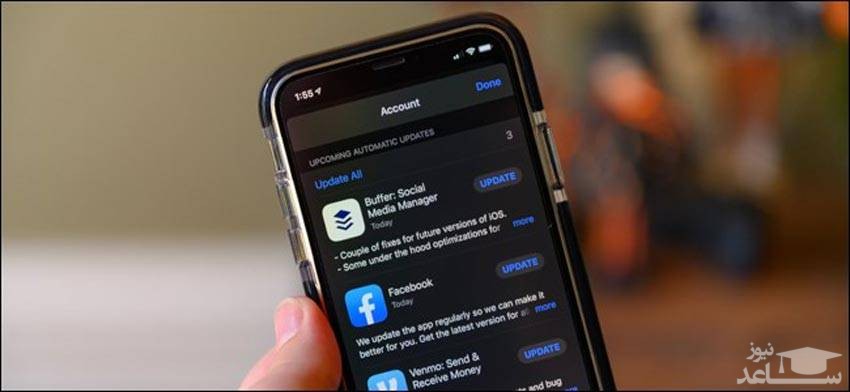محصولات آیفون بی شک یکی از محبوب ترین ابزاراها و گجت هایی هستند که این روزها توسط کاربران و طرفداران زیادی که دارند، خریداری می شوند و با تفاوت زیادی به تنهایی توانسته است در مقابل سیستم عامل اندروید ایستادگی کند و با معرفی محصولات و گوشی های جذاب و همچنین مجهز به فناوری روز، در مقابل تمام گوشی های هوشمند اندرویدی مقاومت کند و به عنوان اصلی ترین رقیب آنها واقع شود. با این حال دلایل خوب زیادی وجود دارند که توصیه می شود شما گوشی آیفون خود را آپدیت کنید چرا که باگ های نسخه قبلی در نسخه جدید از بین خواهند رفت و می تواند تجربه ای متفاوت تر از نسخه قبلی را به یوزر خود بدهد. همچنین بروزرسانی های متعدد نیز می تواند امنیت گوشی یا تبلت شما را ارتقاع دهد و با وجود مزیت های مختلفی که در این زمینه می دانید، گاهی اوقات آپدیت کردن سیستم عامل ios می تواند با مشکلاتی همراه شود. از مهم ترین مشکلاتی که ممکن است کاربران آیفون و آیپد با آن در طی آپدیت خودکار روبرو شوند، این است که فورا شارژ آنها و بسته اینترنتی تحت تاثیر قرار می گیرد و در نهایت باید گوشی را در طول روز 2 بار شارژ کنید و بسته اینترنتی شما نیز سریع تر از زمان تمدید به پایان خواهد رسید. با این وجود در ادامه این مطلب قصد داریم شما را با روش قطع کردن آپدیت آیفون و آیپد و همچنین قطع کردن آپدیت برنامه های آیفون آشنا سازیم. همراه ما باشید.
چگونه به روزرسانی خودکار برنامه ها را در آیفون و آیپد غیر فعال کنیم؟
- قدم اول: Settings را در آیفون یا آیپدتان باز کنید.
- قدم دوم: گزینه iTunes & App Store را انتخاب کنید.
- قدم سوم: از بخش Automatic Downloads، گزینه Updates را انتخاب کنید و آن را خاموش کنید.
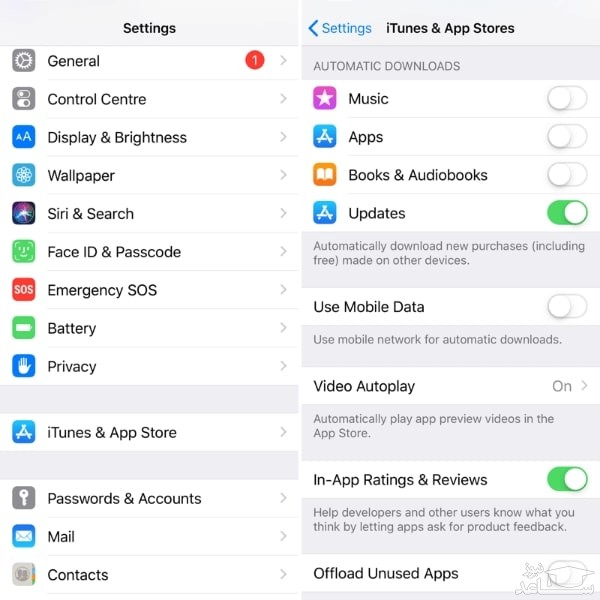
اکنون، آپدیت برنامه های آیفون شما به طور خودکار غیر فعال شدند.
نحوه به روز رسانی دستی برنامه ها در iPhone و iPad
با آنکه برنامه های شما به طور خودکار به روز نمی شوند اما شما گاهی از اوقات نیاز دارید که یک برنامه یا اپ را آپدیت کنید. بعضی از برنامه ها یا پیام رسان ها اگر از نسخه آخر آن استفاده نکنید ممکن است از کار بیفتند. بنابراین شما نیاز دارید که برخی از برنامه ها را به صورت دستی آپدیت کنید که در ادامه نحوه Update کردن برنامه ها را به شما آموزش می دهیم. برای اینکار برنامه اپ استور را باز کنید و روی تب Updates ضربه بزنید. در اینجا لیستی از همه برنامه ها با به روزرسانی های موجود را می بینید.
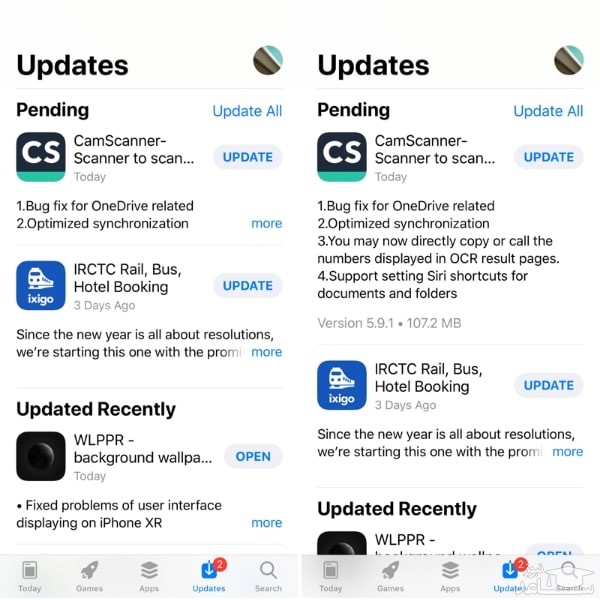
همچنین شما می توانید روی گزینه More بزنید و برنامه های بیشتری را برای آپدیت مشاهده کنید. وقتی مطمئن شدید که می خواهید یک برنامه را به روز کنید، روی دکمه Update ضربه بزنید. اگر می خواهید همه برنامه های فهرست شده را باهم به روزرسانی کنید، روی دکمه به روزرسانی همه ضربه بزنید.
در این ویدیو نحوه غیرفالسازی آپدیت برنامه ها را مشاهده می کنید.
در این مقاله نحوه لغو آپدیت برنامه ها و آپدیت کردن برنامه های آیفون را به شما آموزش دادیم.نظرات و پیشنهادات تان را در رابطه با بروزرسانی خودکار آیفون با ما در میان بگذارید.